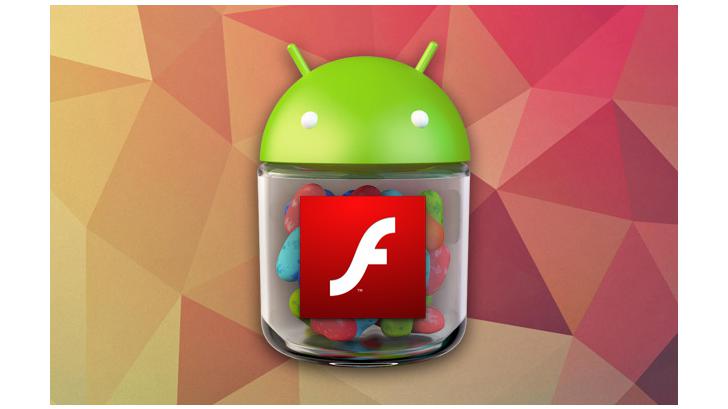วิธีติดตั้ง Flash บนมือถือ Android
 Thaiware
Thaiware 
หลังจากที่ทาง Adobe ได้นำแอป Adobe Flash Player ออกมาจาก Play Store ทำให้อุปกรณ์แอนดรอยด์ (Android) รุ่นใหม่ๆ ที่รันบนเวอร์ชัน Android 4.2, Android 4.3 หรือแม้แต่เครื่องเก่าที่เพิ่งติดตั้งเฟิร์มแวร์ใหม่ หรือเพิ่ง Factory Reset ไปนั้นก็ไม่สามารถติดตั้ง Adobe Flash Player ลงเครื่องได้แล้ว .. โดยในทิปส์/ ทริคนี้ เราจะมาดูวิธีติดตั้ง Flash บน Android กัน มีเพียงไม่กี่ขั้นตอนง่ายๆ เลยจ้า
ขั้นตอนที่ 1 : สิ่งที่ต้องเตรียม
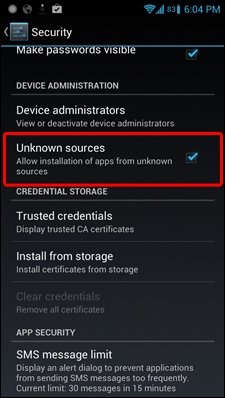
ก่อนจะเริ่มติดตั้ง Flash กัน เราต้องเปิดฟีเจอร์ "Allow installation of apps from unknown sources" กันก่อน เพราะว่าแอปที่เราจะติดตั้งไม่ได้มาจาก Google Play และเมื่อเปิดแล้วหลังติดตั้ง Flash เสร็จ อย่าลืมมาติ๊กออกด้วยนะ ใครเปิดฟีเจอร์นี้ไม่เป็นให้ไปที่ Settings > Security > เลื่อนไปที่คอลัมน์ Device Administration และติ๊กถูกหน้า "Unknown Sources"
ขั้นตอนที่ 2 : ดาวน์โหลด Flash Player ด้วยคอมพิวเตอร์
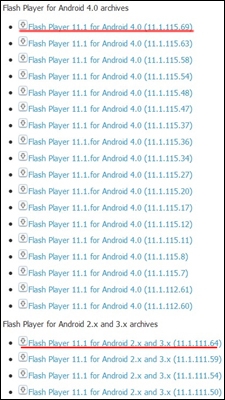
คลิกที่นี่เพื่อ ดาวน์โหลด Flash Player และเมื่อเปิดหน้าเว็บมาให้เลื่อนลงมาตรงหัวข้อ "Flash Player for Android" จะมีให้เลือกดาวน์โหลด 2 เวอร์ชันนั่นคือ Android 4.x และ Android 2.3.x & Android 3.x ทีนี้เราก็เลือกดาวน์โหลดให้ตรงกับเวอร์ชัน Android ของมือถือเรา .. เมื่อดาวน์โหลดเสร็จแล้ว ก็คัดลอกไฟล์ลงอุปกรณ์ Android ของคุณเลย
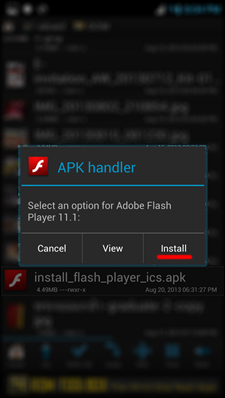
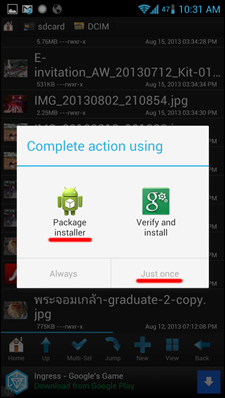
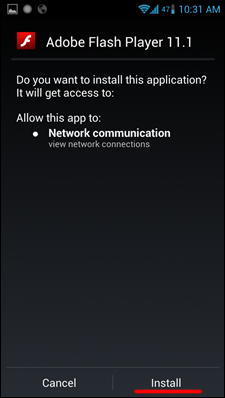
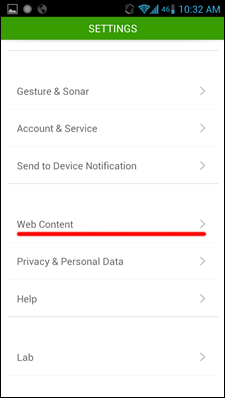
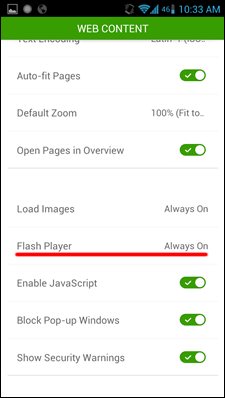
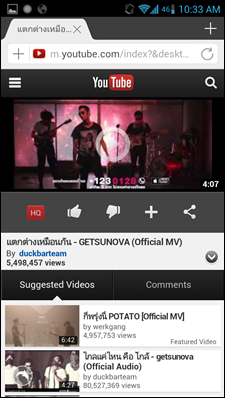
แหล่งอ้างอิง androidpit.com
 คำสำคัญ »
คำสำคัญ »

ทิปส์ไอทีที่เกี่ยวข้อง

แสดงความคิดเห็น
|
ความคิดเห็นที่ 5
2 พฤศจิกายน 2556 11:59:33
|
||
|
GUEST |

|
sanya
ขอบคุนครับ
|
|
ความคิดเห็นที่ 4
6 ตุลาคม 2556 08:36:38
|
||
|
GUEST |

|
FF
ขอบคุณมากค่ะ
|
|
ความคิดเห็นที่ 3
24 กันยายน 2556 00:30:51
|
||
|
GUEST |

|
วัง
thank
|
|
ความคิดเห็นที่ 2
8 กันยายน 2556 09:49:48
|
||

|
ขอบคุณครับ
|
|
|
ความคิดเห็นที่ 1
6 กันยายน 2556 18:41:13
|
||
|
GUEST |

|
มิน
ขอบคุณครับ
|


 ซอฟต์แวร์
ซอฟต์แวร์ แอปพลิเคชันบนมือถือ
แอปพลิเคชันบนมือถือ เช็คความเร็วเน็ต (Speedtest)
เช็คความเร็วเน็ต (Speedtest) เช็คไอพี (Check IP)
เช็คไอพี (Check IP) เช็คเลขพัสดุ
เช็คเลขพัสดุ สุ่มออนไลน์
สุ่มออนไลน์